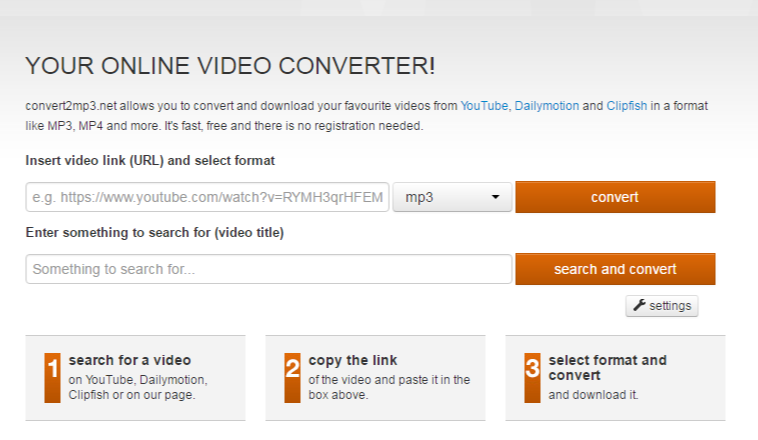در ویرایش ویدیو بر روی مک, iMovie با این نسخهها کار مانند یک افسون نمی it? با پشتیبانی از دوربین های فیلم برداری، iMovie برای وارد کردن عکس کلیپ دوربین فیلمبرداری را برای ویرایش به طور مستقیم در دسترس است. و به وارد کردن ویدیو از دوربین فیلمبرداری به iMovie (iMovie 11 شامل)، در این آموزش بخوانید.
اول از همه، مطمئن شوید که دوربین فیلمبرداری خود را در لیست دوربین فیلمبرداری سازگار iMovie، سپس ذکر شده است را:
- بخش 1. iMovie می توانید دوربین فیلمبرداری خود را شناخت
- قسمت 2. iMovie نمیتونه به دوربین فیلمبرداری خود را
بخش 1: iMovie می تواند به تشخیص دوربین فیلمبرداری خود را
مرحله 1: اتصال دوربین فیلمبرداری خود را به مک.
مرحله 2: تنظیم دوربین فیلمبرداری خود را در حالت کامپیوتر یا کامپیوتر.
مرحله 3: به طور کلی، iMovie به طور خودکار راه اندازی خواهد شد و پنجره واردات واردات فیلم بادامک ایجاد ظاهر خواهد شد. گهگاه, دوربین فیلمبرداری DVD اساس اپل دی وی دی پلیر به طور خودکار راه اندازی خواهد شد، خوب، آن را قبل از ادامه کار نزدیک. اگر ویرایشگر ویدئو برای مک باز نیست، آن را دستی باز کنید.
اگر می خواهید برای وارد کردن ویدیو از دوربین فیلمبرداری دوربین های فیلمبرداری مانند دوربین فیلمبرداری DVD اساس شما ممکن است دیدن کلیپ های خود را در پنجره واردات, تنظیم سوئیچ در گوشه پایین سمت چپ پنجره به صورت خودکار و واردات همه، کلیک کنید و اگر شما به کتابچه راهنمای کاربر ، شما می توانید برخی از کلیپ های شما نمی خواهید به واردات انتخاب شده کلیک کنید بردارید.
اگر شما می خواهید برای وارد کردن ویدئو از DV و یا HDDV، مشاهده یک پنجره ظاهر می شود. به سادگی در وارد کردن دی وی تصویری به شما iMovie می توانید تنظیم حالت خودکار, سپس کلیک کنید واردات. پس از آن، iMovie به طور خودکار ویدیو دی وی به واردات خواهد شد. در پنجره، شما می توانید سفارشی مقصد به درایو اصلی سیستم شما یا درایو سیستم عامل به مک. این رویداد را تغییر نام دهید و تنظیم وضوح تصویری برای واردات. ممکن است که شما را به وارد کردن کلیپ های ویدئویی در یک رویداد موجود است. روی OK کلیک کنید.
قسمت 2: iMovie دوربین فیلمبرداری خود را نمی تواند تشخیص دهد
یعنی فرمت های ویدیویی با استفاده از دوربین فیلمبرداری خود را به عکس های خود را ذخیره کنید با iMovie سازگار هستند. برای وارد کردن این فیلم دوربین فیلمبرداری را در iMovie به ویرایش، شما برای تبدیل ویدیو دوربین فیلمبرداری فیلم iMovie اول لازم است. iSkysoft iMedia لوکس تبدیل یک ابزار فوق العاده است که می تواند مورد استفاده برای تبدیل فیلم به فرمت های مختلف و سپس وارد iMovie برای ویرایش است. با این ابزار می توانید به سادگی فایل را از دوربین فیلمبرداری و تبدیل آنها، بدون از دست دادن هرگونه کیفیت و ویرایش آنها را در iMovie. تبدیل سریع و کامل است. این بهترین ابزار برای تبدیل ویدیو در بازار امروز است.
iMedia تبدیل لوکس - مبدل
بهترین دوربین فیلمبرداری به iMovie مبدل را دریافت می کنید:
- 150 + فرمت های صوتی و تصویری – تبدیل می کند این ویژگی های این ابزار قدرتمند است. شما باید به دنبال انواع مبدل های فرمت خاص.
- آن را بسیار سریع کار می کند--این است که ویژگی های قدرتمند دیگری، جایی که آن را تبدیل ویدئو و صدا در سرعت 90 تا X.
- اگر شما فکر می کنید که تبدیل به معنای از دست دادن کیفیت، بدون افت در کیفیت – به نگرانی در مورد که هنگام استفاده از iSkysoft iMedia مبدل لوکس ندارید.
- ویرایشگر داخلی--ویرایشگر داخلی می تواند مورد استفاده قرار گیرد برای ویرایش فیلم های دوربین فیلمبرداری خود را قبل از تبدیل آنها به iMovie.
- خالق ویدئو--شما می توانید فیلم ها به دی وی دی و یا کپی فایل های دی وی دی به عنوان پشتیبان رایت.
- دانلود کلیپ - آن را به عنوان ابزار دانلود کلیپ به کمک فیلم آنلاین دانلود از یوتیوب و فیس بوک و Vimeo و Dailymotion و 1000 سایت دیگر عمل می کنند.
راهنمای گام به گام برای وارد کردن فایل دوربین فیلمبرداری به iMovie برای ویرایش با استفاده از iSkysoft
مرحله 1. اتصال دوربین فیلم برداری
با استفاده از یک کابل فایروایر اتصال دوربین به کامپیوتر شما و شوخ طبعی برای فایل ها قابل مشاهده در اکسپلورر.
مرحله 2. بارگذاری فایل های ویدیویی
کشیدن فایل های دوربین فیلمبرداری خود را به شما تبدیل. شما همچنین می توانید استفاده کنید "فایل" > "فایل های دوربین فیلمبرداری بار" تابع و فایل خود را انتخاب کنید.

مرحله 3. فرمت خروجی را انتخاب کنید
"IMovie" به عنوان قالب که می خواهید تبدیل فیلم های خود را به را انتخاب کنید.

مرحله 4. تبدیل ویدیو
آمار زبانه "تبدیل" و اجازه دهید ویدئو به فرمت iMovie پشتیبانی تبدیل می شود.

مرحله 5. وارد کردن فایل به iMovie
وارد کردن فایل ها در iMovie و آنها را برای پروژه های خود را ویرایش کنید.